簡単・迅速!YouTube Liveをダウンロードする方法
YouTube Liveは、世界中で人気のあるライブストリーミングプラットフォームです。しかし、インターネット接続が不安定な場所にいる場合や、後で再生したい場合は、ライブストリームをダウンロードして保存する方法が必要です。この記事では、YouTube Liveのダウンロード方法について詳しく解説し、さらに便利なツールをご紹介します。
第一章: YouTube Liveのダウンロード方法
YouTube Liveのストリームをダウンロードしてオフラインで視聴する方法には、いくつかの選択肢があります。まずは、オンラインダウンローダーを利用する方法について見ていきましょう。
1. オンラインダウンローダーを利用する方法
オンラインダウンローダーは、ウェブブラウザ上で動作するツールで、特別なソフトウェアのインストールが不要です。YouTube LiveのURLをコピーして、オンラインダウンローダーのウェブサイトに貼り付けるだけで、簡単にダウンロードできます。
2.オンラインダウンローダーの特徴と利点
オンラインダウンローダーの特徴と利点は、以下の通りです。
特徴:
- インストールが不要で、ウェブブラウザ上ですぐに利用できる
- サードパーティのソフトウェアを使用せずにダウンロードできる
- 多くのオンラインビデオプラットフォームに対応している。
3.オンラインダウンローダーの使用方法
手順 01YouTube Liveのビデオを開きます。
手順 02ビデオのURLをコピーします。
手順 03オンラインダウンローダーのウェブサイトにアクセスします。例えば、「SaveFrom.net」や「Keepvid.com」などのオンラインダウンローダーを利用することができます。
手順 04ページ上の指示に従い、ビデオのURLを貼り付けます。
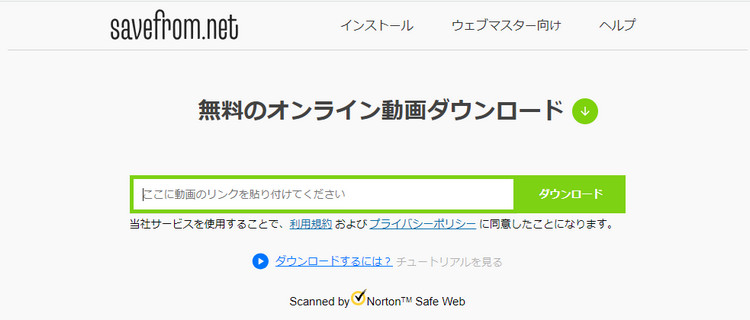
手順 05ダウンロードのオプションを選択し、ダウンロードを開始します。
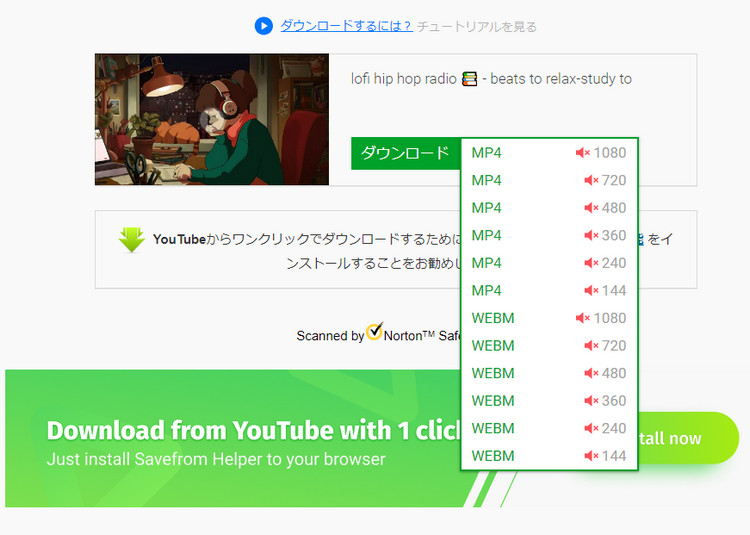
手順 06ダウンロードが完了するまで待ちます。ダウンロードが完了したら、ダウンロードしたビデオを保存します。
注意点:
オンラインダウンローダーの安全性について注意が必要です。信頼性の高いウェブサイトを選び、個人情報の漏洩やマルウェアの感染を防ぐために注意してください。
3.Hitpaw Video Converterとは
Hitpaw Video Converterは、直感的なインターフェースと高速な変換速度を備えた動画変換ソフトウェアです。主な特徴と利点は以下の通りです:
- 多くの動画形式に対応しており、YouTube Liveのダウンロードビデオをさまざまなデバイスで再生できる形式に変換できる。
- ユーザーフレンドリーなインターフェースで、簡単に操作できる。
- 高速な変換速度と高品質な出力結果を提供します。
また、Hitpaw Video Converterは動画形式を変換するだけでなく、Youtubeライブから無料で動画をダウンロードすることもできます!!!
4.Hitpaw Video ConverterでYouTube Liveをダウンロードする
手順 01HitPaw Video Converterをダウンロードしてインストールします。公式ウェブサイトから最新バージョンを入手し、インストールウィザードに従ってインストールを完了させます。
手順 02HitPaw Video Converterを起動します。HitPaw Video Converterのホーム画面で、「URLを追加」または「URLを貼り付け」のボタンをクリックします。
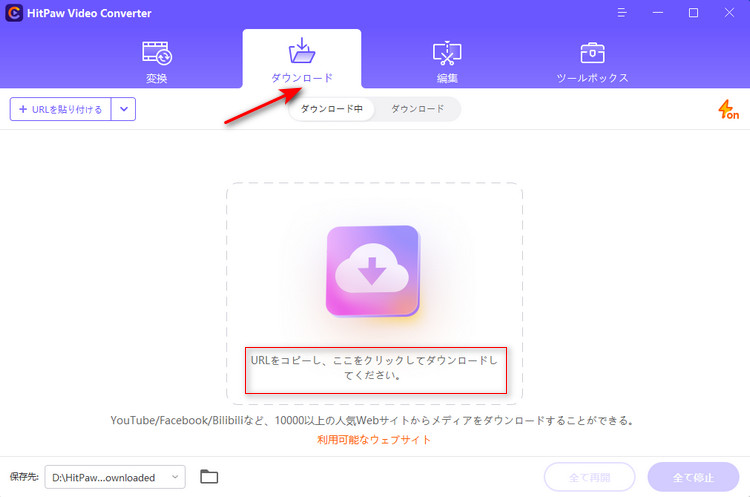
手順 03ライブ動画のURLをテキストボックスに貼り付けます。
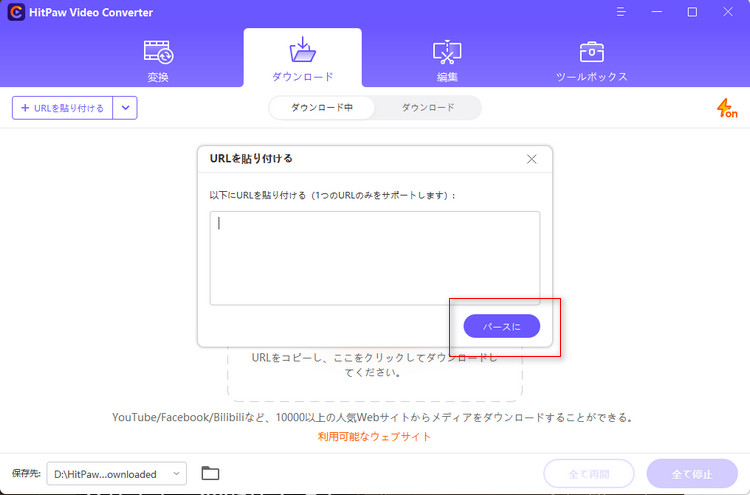
手順 04ダウンロードする動画の形式を選択します。
手順 05必要に応じて、動画の品質や解像度を設定します。
手順 06「ダウンロード」ボタンをクリックして、動画のダウンロードを開始します。ダウンロードが完了すると、指定した保存場所に動画が保存されます。
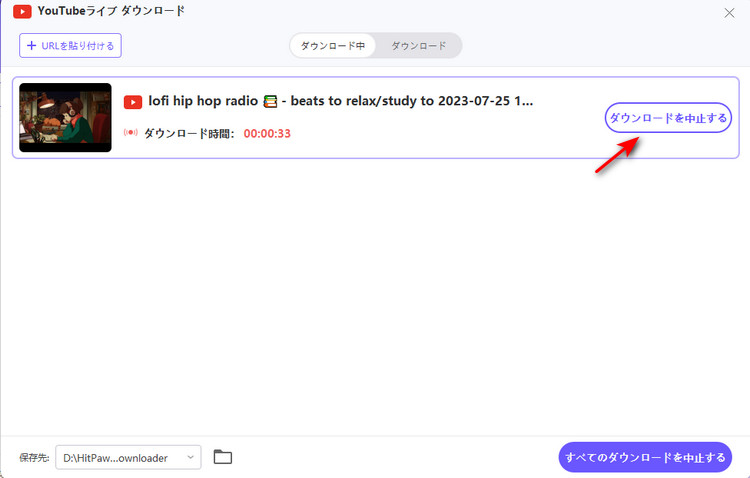
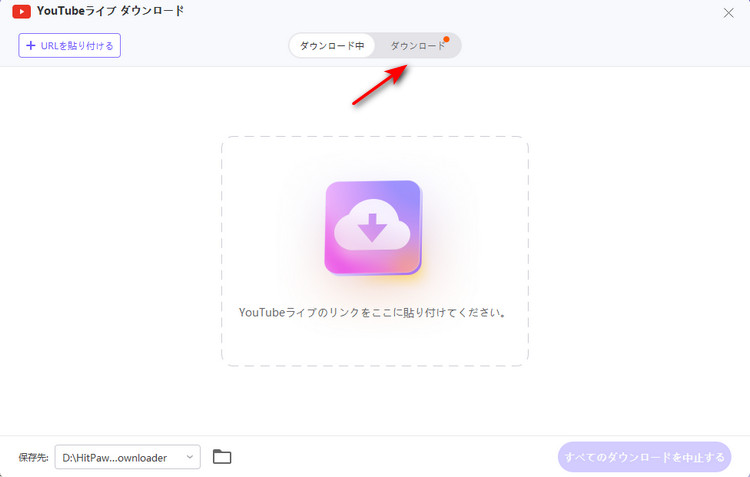
第二章:動画形式を変換する方法は?(追加Tips)
Hitpaw Video Converterは、YouTube Liveのダウンロードしたビデオを他の形式に変換するための便利なツールです。Hitpaw Video Converterは直接異なるダウンロード形式を選択しながら動画をダウンロードすることができますが、他のツールを使ってYoutube liveをダウンロードしている場合、どのように形式を変換しますか? 一緒に見てみましょう!
Hitpaw Video Converterでビデオの形式を変化する方法
Hitpaw Video Converterを使ってYouTube Liveのダウンロードビデオを他の形式に変換する手順を以下に示します:
手順 01 Hitpaw Video Converterを起動し、メイン画面で「ファイルを追加」ボタンをクリックします。
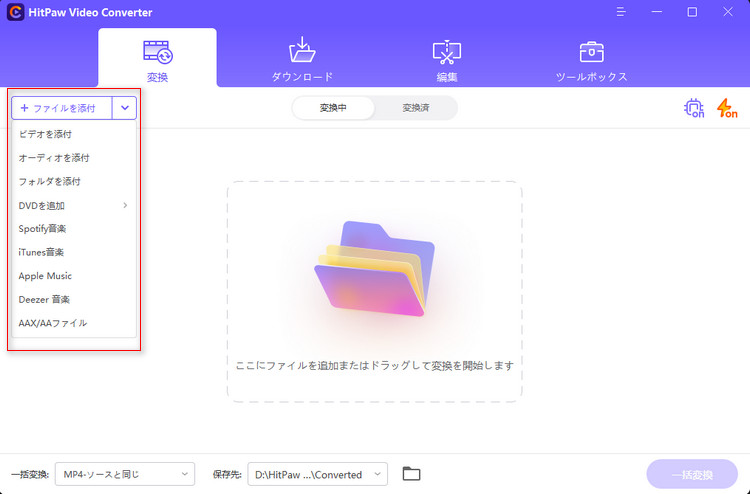
手順 02 ダウンロードしたYouTube Liveのビデオファイルを選択し、開くボタンをクリックします。
手順 03 変換設定を行います。出力形式や出力フォルダ、ビットレート、解像度などの必要な設定を行います。
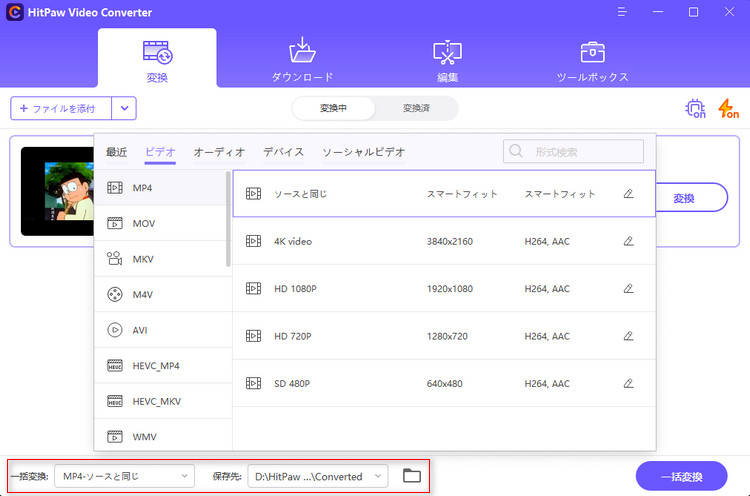
手順 04 変換ボタンをクリックして、変換のプロセスを開始します。
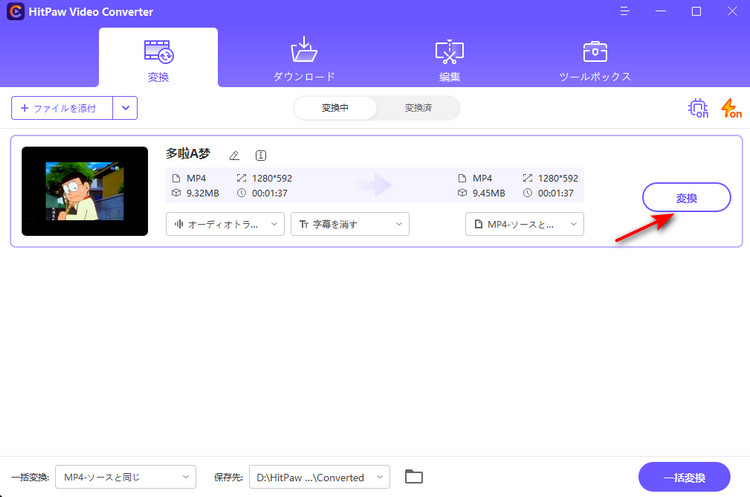
手順 05 変換が完了したら、出力フォルダに変換されたビデオファイルが保存されていることを確認します。出力フォルダは、変換設定で指定した場所に保存されます。
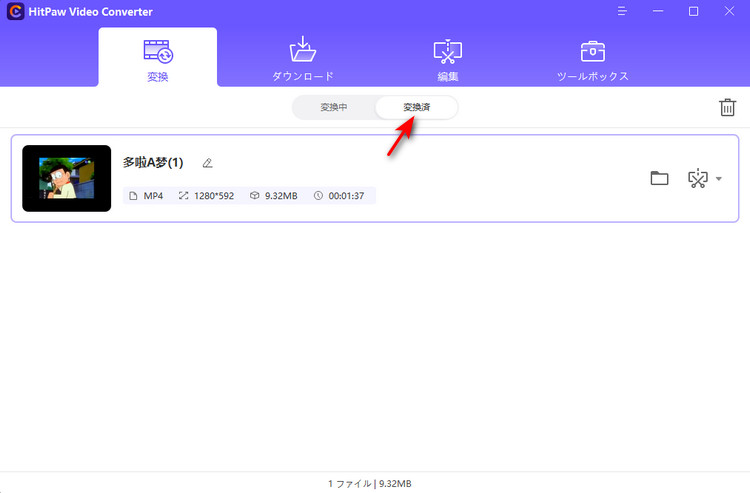
➬関連記事: MacでYouTube動画をリッピングする4つの方法
➬関連記事: YoutubeからWavに変換できるツール5選
まとめ
総括すると、HitPaw Video ConverterはYouTube Liveのダウンロードに最適なツールです。YouTube Liveの動画を高品質でダウンロードし、オフラインで視聴したり保存したりすることができます。しかも、使いやすいインターフェースと高速なダウンロードエンジンを備えており、多機能なバッチ変換も可能です。









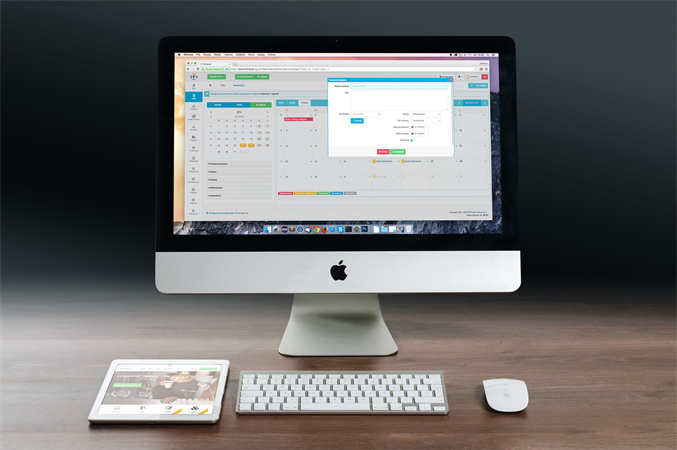

ホーム > Video Tips > 簡単・迅速!YouTube Liveをダウンロードする方法
「評価」をお選びください:
松井祐介
編集長
フリーランスとして5年以上働いています。新しいことや最新の知識を見つけたときは、いつも感動します。人生は無限だと思いますが、私はその無限を知りません。
すべての記事を表示コメントを書く
製品また記事に関するコメントを書きましょう。